Cómo deshabilitar SmartScreen en Windows 8 y 8.1

- 1392
- 205
- Eva Caldera
Esta instrucción describirá en detalle el apagado del filtro SmartScreen, que por defecto se incluye en Windows 8 y 8.1. Este filtro está diseñado para proteger su computadora de los programas dudosos descargados de Internet. Sin embargo, en algunos casos, su funcionamiento puede ser falso: es suficiente para el software que descarga es desconocido para el filtro.
A pesar del hecho de que describiré cómo desconectar completamente la pantalla inteligente en Windows 8, advertiré de antemano que no puedo recomendarlo completamente. Cm. Además: cómo deshabilitar el filtro SmartScreen en Windows 10 (en las instrucciones, entre otras cosas, se muestra qué hacer si la configuración no está disponible en el panel de control. Adecuado para 8.1).
Si cargó el programa desde una fuente confiable y vea el mensaje de que el sistema de Windows protegió su computadora y el filtro de pantalla inteligente de Windows impidió el lanzamiento de una aplicación no identificada que puede exponer su computadora al riesgo, simplemente puede hacer clic en más detalles y luego "Realizar de todos modos". Bueno, ahora pasamos a cómo hacer este mensaje no aparece.

Diagonear SmartScren en el Centro de soporte de Windows 8
Y ahora, por pasos sobre cómo apagar la apariencia de este mensaje de filtro:
- Ir al centro de soporte de Windows 8. Para hacer esto, puede hacer clic en el icono con una bandera en el área de notificación o ir al panel de control de Windows, y luego seleccionar el punto deseado.
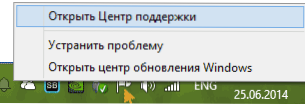
- En el centro de soporte a la izquierda, seleccione Parámetros de "Cambiar de pantalla inteligente de Windows".
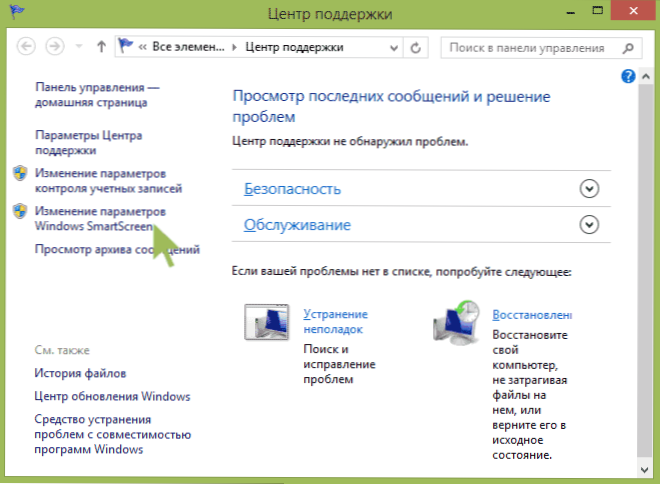
- En la siguiente ventana, puede configurar cómo se comportará exactamente SmartScreen al comenzar los programas no identificados descargados desde Internet. Exigir la confirmación del administrador, no exigirlo y simplemente advertirle ni hacer nada en absoluto (deshabilitar la pantalla inteligente de Windows, el último punto). Haga su elección y haga clic en Aceptar.
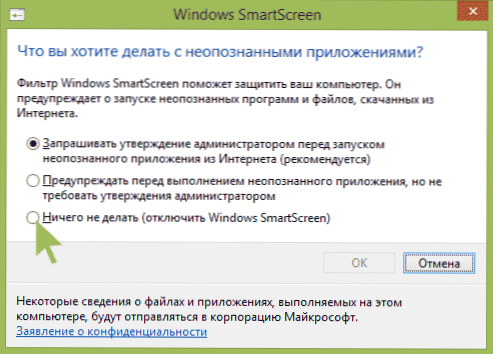
Eso es todo, en esto apagamos este filtro. Le recomiendo que tenga cuidado al trabajar y comenzar programas desde Internet.
- « Verificar un disco duro usando el programa HDDSCAN
- Cómo conectar una computadora portátil a Internet »

